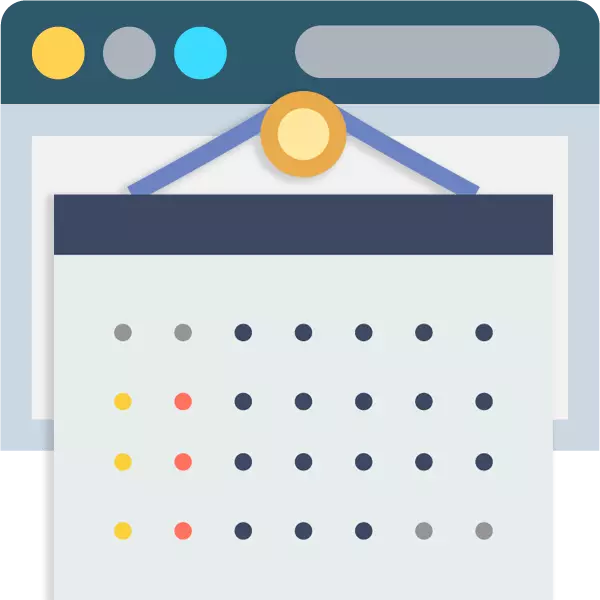
Ағымдағы күнді біз жай ғана біле аламыз, бірақ біз телефон экранына қарап, кез-келген оқиғаға ескерту жасау үшін біле аламыз, және сол жерде, басылған күнтізбелер әлі де танымал. Бұл практикалық ғана емес, сонымен қатар кейбір интерьердің әр түрлі үлесін қосады.
Дайын опциялардан күнтізбені таңдау қажет емес: сіз орналасуды өзіңіз жасай аласыз, содан кейін оны өз принтерін басып шығаруға немесе пайдалануға бере аласыз. Ол үшін осы мақалада сипатталатын арнайы бағдарламалар немесе баспа қызметтерін пайдаланыңыз.
Онлайн күнтізбелерді құру
Төменде біз онлайн-басып шығару қызметтерін қарастырмаймыз. Бұл сіздің арнайы веб-дизайнерлер туралы, бұл сіздің күнтізбеңіз үшін бірегей дизайн жасауға мүмкіндік береді, содан кейін оны өзіңіз енгізіңіз.1-әдіс: Канва
Сіз кез-келген графикалық құжатты, ол кішкене ашықхат, буклет немесе бүкіл постер болса, кез-келген графикалық құжатты оңай және оңай жобалауға арналған ең жақсы қызмет. Сізде көптеген күнтізбе шаблондары және фотосуреттер, жапсырмалар, ерекше қаріптер және т.б. сияқты басқа элементтер бар.
Онлайндық қызмет Канва
- Біріншіден, сіз сайтта тіркелуіңіз керек. Сонымен, негізгі бетте, сіз ресурстарды пайдаланғыңыз келетінін көрсетіңіз. Мүмкін, таңдау «өзіңіз үшін» элементіне тиесілі болуы мүмкін - ол үстіне басыңыз.

Содан кейін пошта арқылы тіркеліңіз немесе қызметтердің біреуін - Google немесе Facebook арқылы тіркеліңіз.

- Рұқсат етілген, сіз Кенваның жеке кабинетінің басты бетіне аласыз. Міне, сол жақтағы мәзірде «шаблонға шолу» сілтемесін қараңыз.
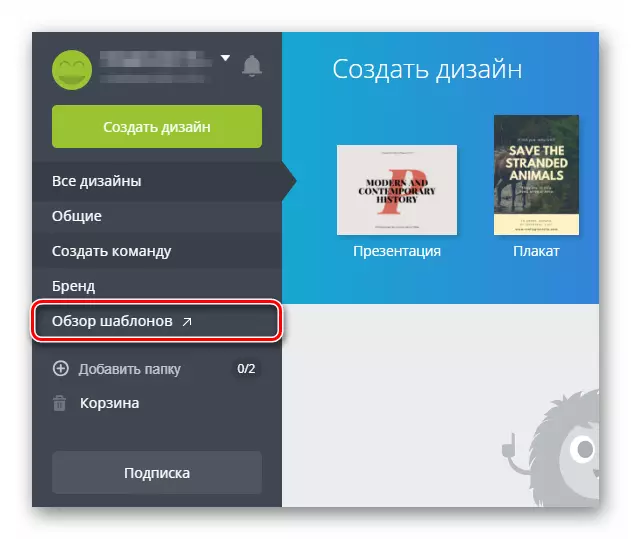
- «Күнтізбе» бөлімін ашып, ұсынылған опциялар арасында қалаған орналасуды таңдаңыз. Сондай-ақ, сіз күнтізбенің көрінісін дереу анықтай аласыз: ай сайын, апта сайын, фотоэлементтері немесе туған күндер күнтізбесі. Әр талғамға арналған дизайнерлік шешімдер бар.
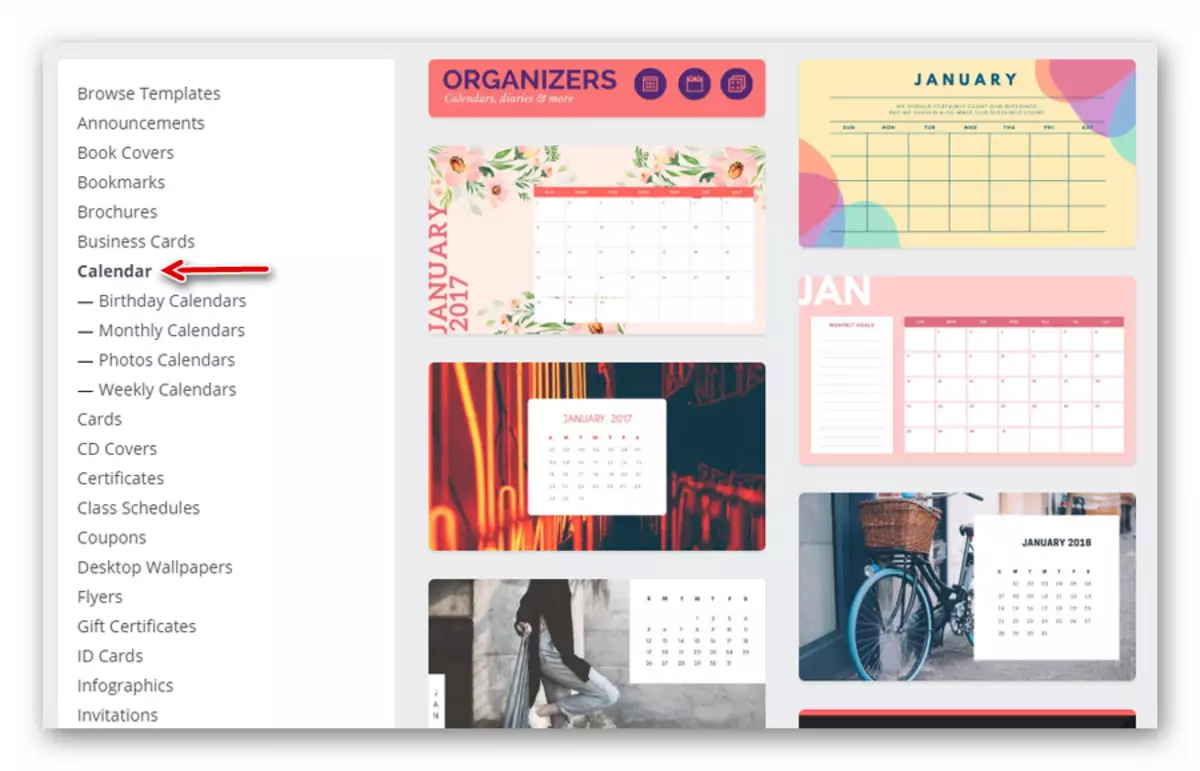
Шаблонды көбірек қарап, егер ол сізге сәйкес келсе, «осы шаблонды пайдалану» түймесін тікелей «Графиканың веб-редакторына» көшу үшін «осы шаблонды» батырмасын басыңыз.
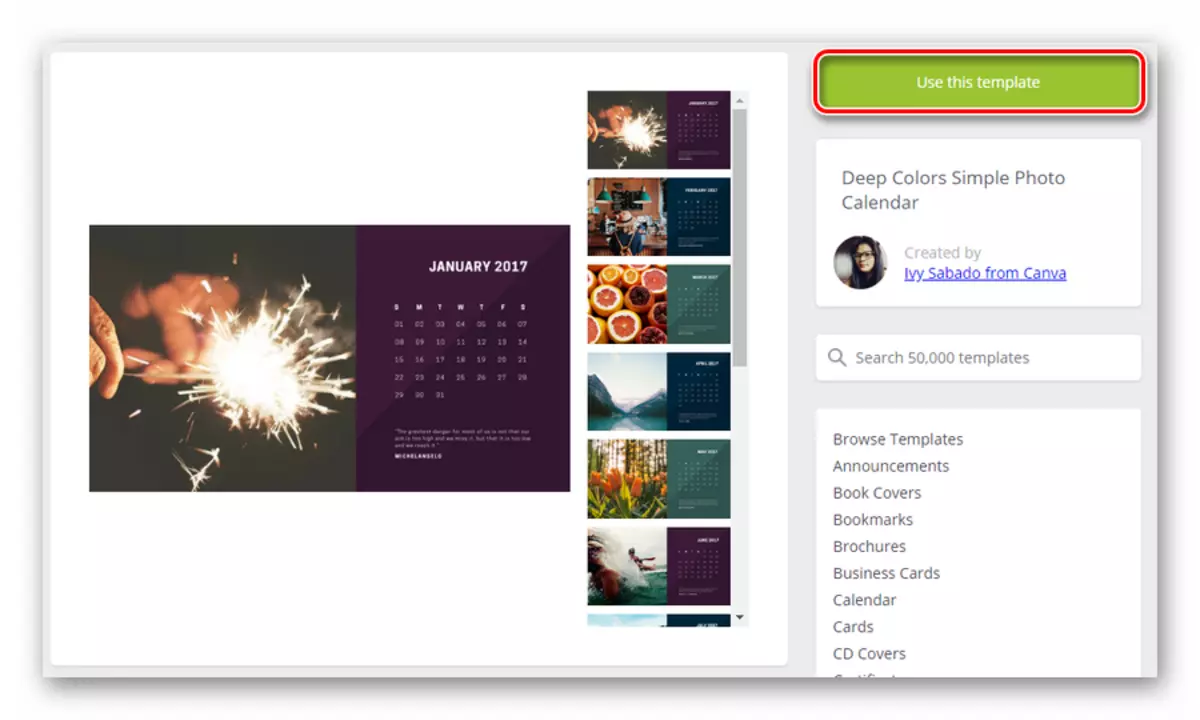
- Басу, графикалық элементтер және қаріптермен жұмыс істеу үшін сол жақтағы құралдар тақтасын пайдаланыңыз.

Өз суреттеріңізді жүктеу үшін «Менің» қойындысын пайдаланыңыз.

- Компьютерде жұмыс нәтижесін экспорттау үшін графикалық веб-редактордың жоғарғы мәзіріндегі «Жүктеу» түймесін басыңыз.

Күнтізбеден тұратын дайын кескіндердің түрін көрсетіңіз және «Жүктеу» түймесін қайта басыңыз.

Нәтижесінде, ZIP мұрағаты компьютердің жадында жеке күнтізбенің барлық беттерімен жүктеледі.
Бұл жерде де өте қарапайым, бірақ көптеген сәттерді қолмен жасау керек. Мысалы, жүктелген суретті макетте өзіңіз орналастыру қажет болады.
Сондай-ақ қараңыз: Photoshop-да дайын тордан күнтізбені жасаңыз
Көріп отырғаныңыздай, әдемі күнтізбе жасай алады және арнайы бағдарламалық жасақтаманың көмегімен жүгінесіз. Сізге тек шолғыш және желіге кіру қажет.
Жоғарыда көрсетілген қызметтердің біреуіне арналған, оны пайдалану үшін ол осы жерде тапсырмалардан өтелуі керек. Сонымен, Канва бірнеше беттік күнтізбелерді жасауға арналған - ай сайын немесе апта сайын, ал қарапайым элементтері бар қарапайым бір парақ күнтізбелер үшін «Өртдендірілген».
